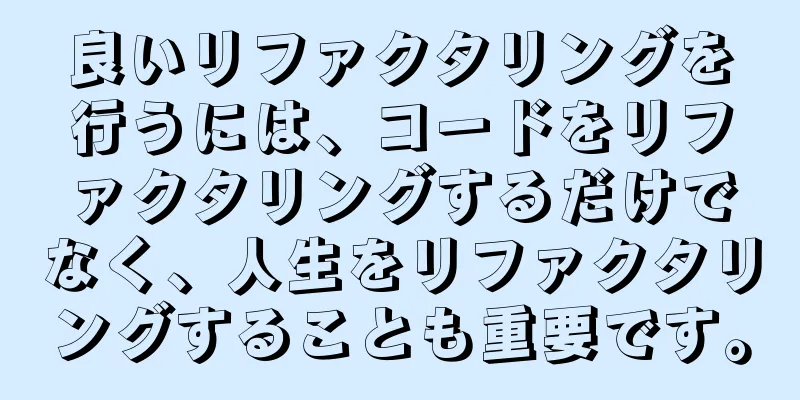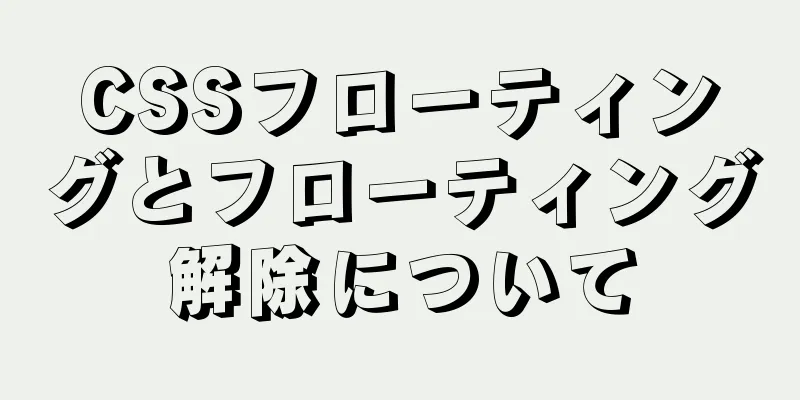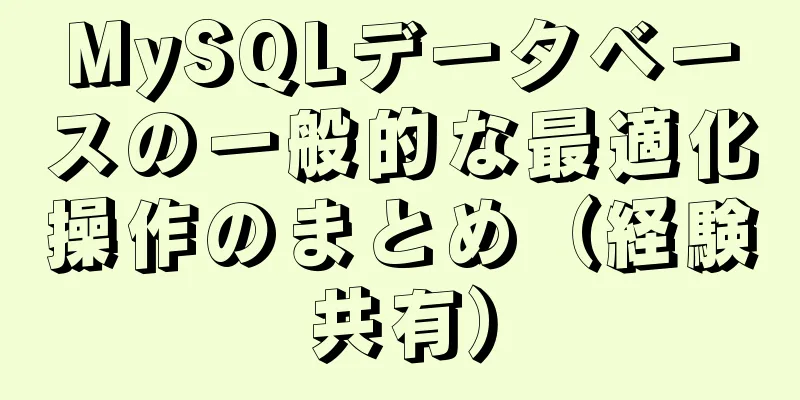WeChatミニプログラムでEchartとサブパッケージを使用するための完全な手順

序文休日は終わっていますが、それは別の形で(お腹に触れることで)私たちに現れます。ミニプログラムでデータをグラフで表示することが、私に割り当てられた休日前の調査タスクです。インターネットで大手の記事をチェックし、Ucharts、F2、Wx-charts、Echarts について学びました。試したのは F2 と Echarts だけです。Echarts が最近更新され、Echarts に詳しくなったため、Echarts を選択しました。F2 も試しましたが、うまくいきましたが、あまり詳しくなかったので諦めました。 さあ、本題に入りましょうまず、Echarts に関する他の人の記事を見て、公式サイトへのリンクが貼られていました。その後、公式サイトに行って読んでみました。比較的簡単でした。ここにもリンクを貼っておきます。一般的な手順 1. 公式サイトのサンプルをダウンロードします。 2. 公式サイトのサンプルにあるec-canvasフォルダをプロジェクトディレクトリにコピーします。 3. コンポーネントを使用するのと同じように、特定のページに ec-canvas を導入します。 4. 特定のページの js で初期化します。 公式ウェブサイトの例をダウンロードしたら、echarts.js、wx-canvas.js、ec-canvas が含まれる ec-canvas フォルダーを見つけます。次に、このフォルダを自分のプロジェクトのディレクトリにコピーします。最初は utils の下に置き、サブパッケージ化してから別の場所に置きます。ここでは utils の下に置きます。その後、プロジェクトは 700 KiB 以上大きくなりました。 ページ xxx.json
{
"コンポーネントの使用": {
"ec-canvas": "xxx/xxx/xxx/ec-canvas/ec-canvas"
}
}
xxx.wxml
<view class="container-echarts margin-top-10">
<ec-canvas class="mycharts" id="mychart-dom-bar" canvas-id="mychart-bar" ec="{{ ec }}"></ec-canvas>
</ビュー>
xxx.js は、次の initChart メソッドを使用する前に、まず echarts をインポートする必要があるため、配置された ec-canvas のパスに従って echarts をインポートします。
import * as echarts from 'xxx/xxx/xxx/ec-canvas/echarts'; // 配置されたec-canvasのパスに従ってechartsをインポートします
let chart = null // 変数を使用して echarts の初期化を保存します let options = { // グラフィックス設定、echarts を使用したことがある人なら誰でも意味がわかります~以下は公式サイトの折れ線グラフ xAxis の基本的な例です: {
タイプ: 'カテゴリ',
データ: ['月', '火', '水', '木', '金', '土', '日']
},
y軸: {
タイプ: '値'
},
シリーズ: [{
データ: [150, 230, 224, 218, 135, 147, 260],
タイプ: 'line'
}]
}
function initChart(canvas, width, height, dpr) { // ここで canvas, width, height, dpr は無視できます const chart = echarts.init(canvas, null, {
幅: 幅、
高さ: 高さ、
devicePixelRatio: dpr // ピクセル});
キャンバスにチャートを設定します。
chart.setOption(オプション);
リターンチャート;
}
ページ({
データ: {
ec: {
onInit: initChart // ここで括弧を追加しないでください。
}
}
});
保存して実行します。この時点で、echarts は理論的には結果を表示できますが、自分でデバッグする必要があります。 echartsの初期化を省くためにチャート変数を使います。公式サイトもメソッド内にオプションを書いているのでそれを取り出しました。では、チャートは何の役に立つのでしょうか?ほとんどのデータは非同期的に取得されるため、echarts は動的にレンダリングする必要があります。データが取得されると、このチャートが使用されます。
チャート.setOption({
x軸:
データ: newData.map(item => {
アイテム[0]を返します。
})
},
シリーズ: {
データ: newData.map(item => {
アイテム[1]を返す。
})
}
})
ここでのデータ形式に関しては、各人のオプションでどのような画像をレンダリングしたいかを参考にしてください。公式サイトで提供されているサンプルポータルを使用しています。echartsのデータ更新はsetOptionを使用して直接更新できます。 開発者ツールでのズームとスクロールは機能しませんでしたが、試用版にアップロードした後、携帯電話では機能しました。 WeChatのキャンバスにはtype="2d"があります。ec-canvasでtype="2d"を使用する場合は、ec-canvas.jsを変更する必要があります。
データ: {
isUseNewCanvas: true // ここで true に変更します。デフォルトは false です。
}
理由: isUseNewCanvas はデフォルトでは false であり、これはキャンバスの古いバージョンです。
<!-- 新機能: H5 に合わせたインターフェース -->
<canvas wx:if="{{isUseNewCanvas}}" type="2d" class="ec-canvas" canvas-id="{{ canvasId }}" bindinit="init" bindtouchstart="{{ ec.disableTouch ? '' : 'touchStart' }}" bindtouchmove="{{ ec.disableTouch ? '' : 'touchMove' }}" bindtouchend="{{ ec.disableTouch ? '' : 'touchEnd' }}"></canvas>
<!-- 古い -->
<canvas wx:else class="ec-canvas" canvas-id="{{ canvasId }}" bindinit="init" bindtouchstart="{{ ec.disableTouch ? '' : 'touchStart' }}" bindtouchmove="{{ ec.disableTouch ? '' : 'touchMove' }}" bindtouchend="{{ ec.disableTouch ? '' : 'touchEnd' }}"></canvas>
echarts.js はサイズが大きく、アップロードプロジェクトには 2 MiB の制限があります。ダウンロードしたec-canvas内のecharts.jsは数百KiBあり、2MiBに比べるとかなり大きいです。プロジェクトをアップロードしたところ、制限を超えたというメッセージが表示されました。すぐに効果がありそうな方法は、echarts.jsのサイズを小さくすることと、別のパッケージに分割することの2つしか思いつきませんでした。 echarts.js のサイズが大きい問題echartsの公式サイト(ポータル---オンラインカスタマイズ)には、オンデマンド構築方法があります。以下のオンラインカスタマイズに入り、必要なグラフを選択します。私は折れ線グラフと直交座標系を選択しました。コンポーネントでは、ブラシ選択、ツールバー、カスタムグラフィック以外のすべてのコンポーネントを選択しました。他のオプションでもsvgをチェックしました。次に、ダウンロードをクリックして構築ページに入ります。構築が完了すると、echarts.min.jsファイルが自動的にダウンロードされ、サイズが約200 KiB削減されます。次に、名前を echarts.js に変更し、ec-canvas で置き換えます。 アップロードプロジェクトの 2MiB 制限の問題echarts.js のサイズは縮小されましたが、サブパッケージ化というアップロード制限の問題は依然として存在します。 app.jsonにはサブパッケージがあります
{
「サブパッケージ」: [
{
"ルート": "xxx/xxx",
"名前": "xxx",
「独立」:偽、
「ページ」: [
「ページ/xxx」、
「ページ/xxx」、
「ページ/xxx」
]
},
{
"ルート": "baoziTask/",
"名前": "包子",
「ページ」: [
「ページ/roubaozi/roubaozi」
]
}
]、
}
このサブパッケージは公式サイトで非常に簡単に説明されていますが、私が使用したときにはこのように理解しました。 ルートはサブパッケージ化されるパスであり、ルート ディレクトリに配置します。そうすると、baoziTask の下にあるすべてのファイルがパッケージとして扱われます。 baoziTask パスにないすべてのファイルは、アプリのメイン パッケージにパッケージ化されます。 name は、事前ダウンロード中に使用されるサブパッケージのエイリアスです。この事前ダウンロードは、特定のページにいるときに、アクセス速度を向上させるために使用される可能性のあるサブパッケージを積極的にダウンロードすることを意味します。たとえば、特定のページに入ると、どこかをクリックして特定のサブパッケージにジャンプする可能性が高くなります。このとき、ジャンプ時にこのサブパッケージをダウンロードするのではなく、事前にダウンロードすることができます。 独立というのは下請けが独立しているかどうかということだが、使ったことがないので直感的にわからない。アプリ本体のパッケージに依存せず、独立して実行できるとのこと。これには、コードのダウンロードではなく、preloadRule の設定が必要です。詳細については、公式サイトを参照して自分で試してみる必要があります。ポータル---サブパッケージの事前ダウンロード ページはパッケージ内のページなので、理解しやすいです。 これらのサブパッケージ内のページにジャンプしたい場合は、ジャンプ URL に正しいパスを記述するだけです。たとえば、roubaozi にジャンプする場合、URL は次のように記述されます。 url: '/baoziTask/pages/roubaozi/roubaozi' 下請けが成功したかどうかを確認するにはどうすればよいですか? 開発者ツールの右上隅に詳細ボタンがあります。クリックして詳細を表示し、下にスライドします。「ローカル コード」の行が表示されます。その後ろのサイズをクリックすると、メイン パッケージと各サブ パッケージのサイズが表示されます。メイン パッケージが 2MiB を超えていない場合は、アップロードは成功です。 群衆: KB と MB の間に i を追加するのはなぜですか?小津喬:正確に表現すると1024です 要約するWeChatミニプログラムにおけるEchartsの使用と下請けに関するこの記事はこれで終わりです。WeChatミニプログラムEchartsと下請けに関するより関連性の高いコンテンツについては、123WORDPRESS.COMで以前の記事を検索するか、以下の関連記事を引き続き閲覧してください。皆様が今後も123WORDPRESS.COMを応援してくれることを願っています。 以下もご興味があるかもしれません:
|
<<: MySQL 5.7 でルートパスワードを忘れた後に変更する方法の詳細なチュートリアル
>>: Docker で MySQL サービスをデプロイする方法と、遭遇する落とし穴
推薦する
Docker コンテナ データ ボリュームの名前付きマウントと匿名マウントの問題
目次コンテナデータボリュームとはコンテナ データ ボリュームが必要なのはなぜですか?使用データボリュ...
nginx.conf のルートディレクトリ設定の詳細な説明
nginx.conf を構成するときには常に何らかの問題が発生します。ここでは、よくある問題とその解...
ウェブデザインでよくある間違いのまとめ
Web ページを設計する過程で、デザイナーが間違いを犯すのは必然です。特に新人は、新しいアイデアを実...
JSX を使用してマークアップ コンポーネント スタイルの開発を作成する例 (フロントエンドのコンポーネント化)
目次JSX環境の構築NPMを初期化するwebpackをインストールするBabelをインストールするw...
Web 開発 js 文字列連結プレースホルダーと conlose オブジェクト API の詳細な説明
目次プレースホルダーの置き換えコンソール印刷テーブル()ログ、情報、警告、エラーグループ()、グルー...
MySQL innodb_autoinc_lock_mode について
innodb_autoinc_lock_mode パラメータは、auto_increment 列を持...
JS、CSS スタイルのリファレンスの記述
CS: ... 1. <link type="text/css" href...
HTML での一般的なリダイレクト接続の例コード
コードをコピーコードは次のとおりです。 window.location.href="zcb...
CSS スタイルの優先順位とカスケード順序に関する議論
一般的に: [重要なフラグ1つ] > [特別なフラグ4つ] > 宣言順!importan...
Vuex ステートマシンの簡単な理解とサンプルアプリケーション
目次1. 概念の素早い理解: 1. コンポーネント間でデータを共有する方法: 2. vuex とは何...
MySQL Limitパフォーマンス最適化とページングデータパフォーマンス最適化の詳細な説明
MySQL Limit はセグメント内のデータベース データをクエリでき、主にページングで使用されま...
Flex プログラム Firefox で中国語を入力すると文字化けするバグ
Firefox の下位バージョンでは中国語の文字を入力できず、上位バージョンでは文字化けした文字が表...
VUE でタブページを切り替える 4 つの方法
目次1. 静的実装方法: 2. 第2のシミュレーション動的方法3. 3番目の動的データ方式4. 動的...
MySQL 5.7 の同時レプリケーションにおける暗黙のバグの分析
序文当社の MySQL オンライン環境のほとんどはバージョン 5.7.18 を使用しています。このバ...
ドロップダウンリスト選択ボックスを実装するJavaScript
この記事の例では、ドロップダウンリスト選択ボックスを実装するためのJavaScriptの具体的なコー...